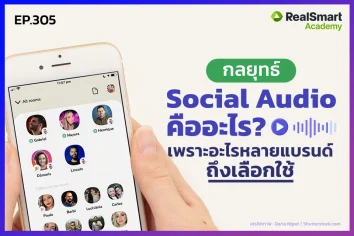Currently Empty: ฿ 0.00
หากคุณเป็นท่านหนึ่งที่ใช้ Line OA คุณเคยสงสัยไหมคะว่า🤔
•
👉 เพื่อน หรือ Followers บน Line OA ของคุณเขาคลิกเพิ่มเพื่อนมาจากช่องทางไหน?
👉 ช่องทางไหนที่เขา Block Friend บน Line OA ของคุณเยอะที่สุด?
👉 จะมีวิธีดูได้หรือไม่ว่า คนคลิกเพิ่มเพื่อนมาจาก Link ในกลุ่ม หรือบทความ หรือเว็บไซต์ไหน?
วันนี้เรามีคำตอบมาให้ค่ะ สามารถดูขั้นตอนตามรายละเอียดด้านล่างนี้กันได้เลยนะคะ
•
How To: ขั้นตอนการดูข้อมูล Insight ผู้ที่ติดตาม หรือ Follower Line OA ของคุณ คลิกเพิ่มเพื่อนมาจากช่องทางไหน
- เข้า Account Line OA ของคุณ: โดยสามารถเข้าได้ทั้งบน PC และ Mobile (สำหรับบทความนี้ขอยกตัวอย่างโดยการใช้ Mobile นะคะ😊)
- คลิกที่เมนู “Insight” หรือ “ข้อมูลเชิงลึก” (รูปกราฟแท่งด้านล่าง)
- คลิกที่เมนู “รูปแบบการเพิ่มเพื่อน”
- เลือก ช่วงเวลา ที่ต้องการดูข้อมูลได้โดยระยะเวลาที่ดูได้ คือ
• วันที่เสร็จสิ้นการคำนวณ (เมื่อวาน)
• 7 วันที่ผ่านมา
• 30 วันที่ผ่านมา
• เดือนที่แล้ว
• เดือนนี้
- เลื่อนหน้าจอลงมาเพื่อดูข้อมูลรายละเอียดช่องทางเพิ่มเพื่อน Line OA ของคุณ โดยรูปแบบช่องทางการเพิ่มเพื่อนแบ่งออกเป็น
• ไอคอนเพิ่มเพื่อน: เพื่อนที่ได้จากไอคอนเพิ่มเพื่อนจาก App Line โดยส่วนมากจะเป็นการเพิ่มเพื่อนจากผลการค้นหา Line ID
• จากภายนอก: เพื่อนที่ได้จากภายนอก App Line เช่น คิวอาร์โค้ด, ปุ่มเพิ่มเพื่อนที่ติดตั้งบนเว็บไซต์ (ยกเว้น Line Login)
• อื่นๆ: รูปแบบการเพิ่มเพื่อนแบบอื่นๆนอกเหนือจาก App Line ** สาเหตุที่การข้อมูลการบล็อครูปแบบนี้เยอะเนื่องจาก ถ้าผู้ใช้เป็นเพื่อนบน Line ของคุณมาเกิน 90 วันแล้วบล็อคบัญชี ผู้ใช้นั้นจำถูกเพิ่มในจำนวนบล็อคในรูปแบบการเพิ่มเพื่อนนี้
• ค้นหา: เพื่อนที่ได้จากการค้นหาจาก Tap หน้าหลัก หรือจาก Tap แชท ใน App Line โดยส่วนมากจะมาจากผลการค้นหาบัญชี
• ปุ่มในห้องแชท: เพื่อนที่ได้จากเมนูในห้องแชท ส่วนมากจะเป็นการเพิ่มเพื่อนจากการปลดบล็อคบัญชี
• ไทม์ไลน์: เพื่อนที่ได้จากไทม์ไลน์
⭐️เทคนิค:
สำหรับเจ้าของธุรกิจ และนักการตลาดน่าจะที่มีคำถามว่า
จะมีวิธีดูได้อย่างไรว่า คนที่คลิกเพิ่มเพื่อนเข้ามานั้น มาจากกลุ่มไหน, มาจากการอ่านบทความไหน หรือมาจากเว็บไซต์ไหน แอดมินมี 1 วิธีให้สามารถนำไปลองปรับใช้กันดูได้ค่ะ จะมีวิธีอย่างไรไปอ่านและลองทำตามกันได้เลย 👇😍
🔸 ขั้นตอนแรก: ให้นำ Link เพิ่มเพื่อน Line OA ของเราไปสร้าง UTM Source (https://ga-dev-tools.appspot.com/campaign-url-builder/)
🔸 ขั้นตอนที่ 2: เมื่อได้ Link UTM Source แล้วให้นำ Link นั้นแปลงเป็น Short URL ผ่าน Bitly (https://bitly.com/)
🔸 ขั้นตอนที่ 3: นำ Link ไปแชร์ตามกลุ่ม,บทความ หรือเว็บไซต์ที่ต้องการได้เลยค่ะ
🔸 ขั้นตอนที่ 4: ดูข้อมูลสถิติของคนที่คลิกเพิ่มเพื่อนผ่าน Link ที่ Account Bitly ของคุณได้เลยค่ะ (https://bitly.com/) ว่ามีคนคลิก Link เพิ่มเพื่อนจำนวนเท่าไหร่ จากประเทศอะไร
หมายเหตุ: ⚠️
ตัวเลขสถิติที่เห็นใน bit.ly คือจำนวนการคลิก ซึ่งอาจจะไม่ตรงกับจำนวนเพื่อนที่เพิ่มขึ้น เนื่องมาจากว่าคนอาจจะคลิก แต่ไม่ได้กดเพิ่มเพื่อน
หวังว่าบทความนี้จะมีประโยชน์ต่อผู้อ่านนะคะ สำหรับอ่านใดมีคำถามหรืออยากให้เราทำบทความ How To เรื่องอะไรมาให้อ่านสามารถแจ้งมาที่ Comment ด้านล่างนี้ได้เลยนะคะ
สำหรับบทความหน้า จะมี How To อะไรมาฝากทุกท่าน อย่าลืมติดตามกันนะคะ 😄😍